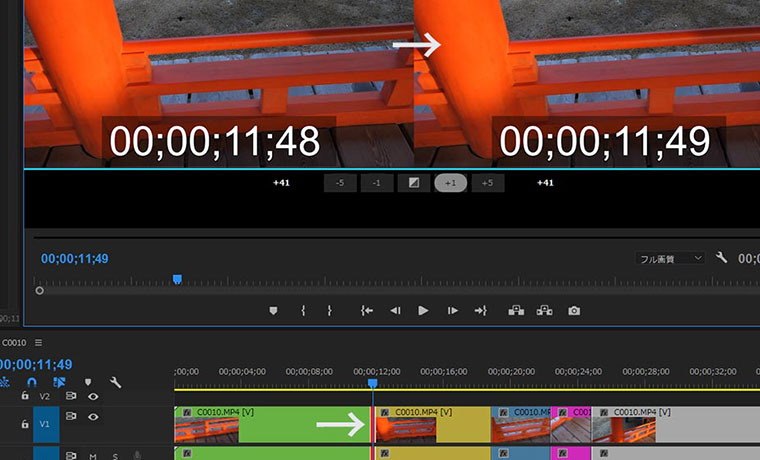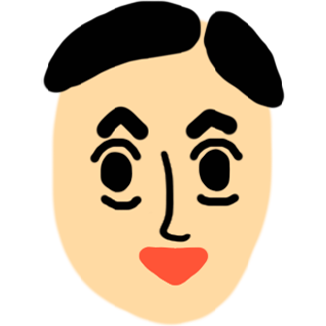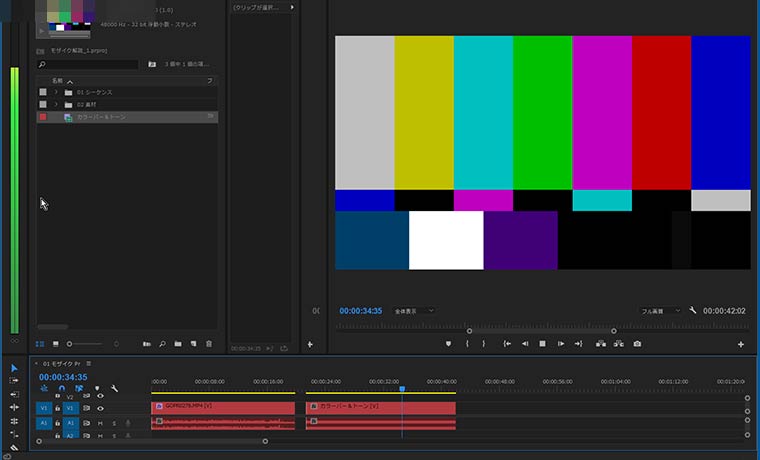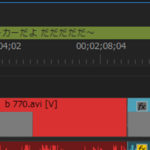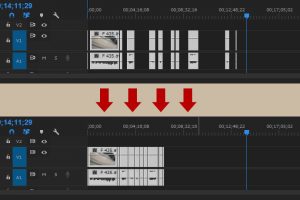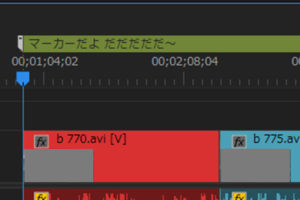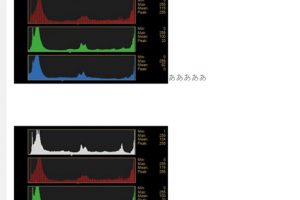タイムラインのクリップの切れ目(カット、分割)を元に戻す方法
初代管理人
今頃知ったPremiere Pro(プレミアプロ)での小技です
これは手が滑ってキーボードとマウスがだだだって動いてしまった時にクリップの切れ目が消えて元通りに! 一体どうやったのか色々再現していってやり方がわかった方法です^^;
裏技というか普通の操作方法なわけですが^^; まだまだ知らないやり方はいっぱいありそうですね~。
分割したクリップをもとに戻すのは、片方のクリップを削除してもう一方のクリップをびよーんと伸ばすことでもできますが、こういうやり方もあるよということで紹介します。
初代管理人
やり方は簡単
① Ctrl(macではcommand)を押しながらクリップの切れ目を選択
② そのままDeleteキーを押す
初代管理人
コレだけです
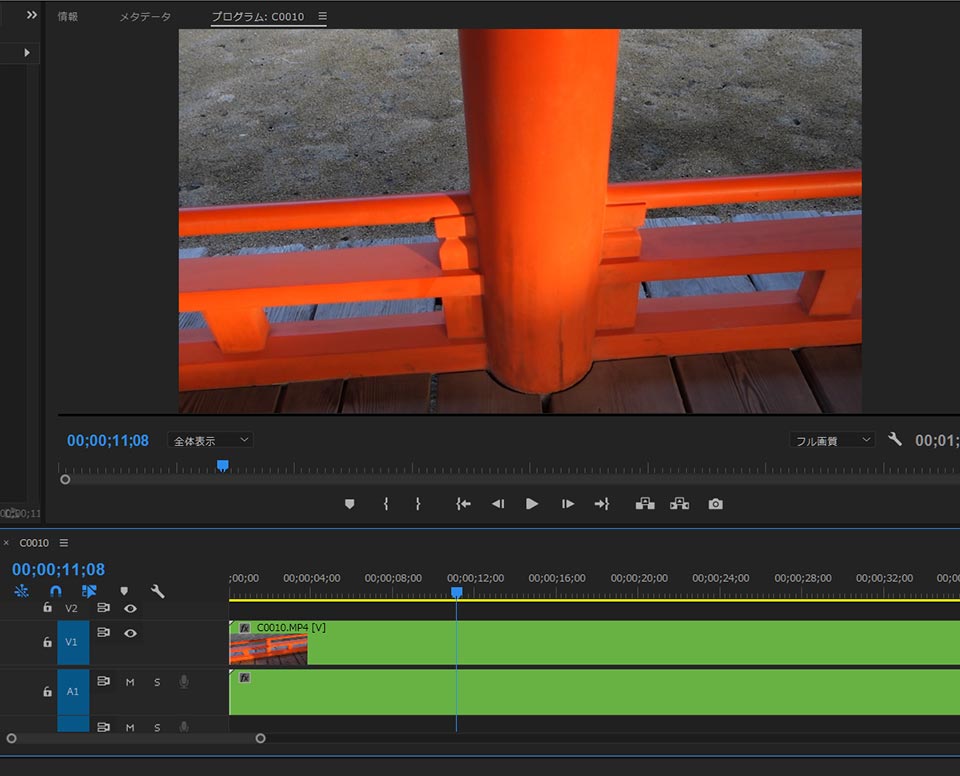
まだカットしてないクリップ。 青いインジケーターは見づらいですね~^^;

適当に分割、見やすいように色分けしました。
緑と黄色の分割点をもとに戻したいと思います。

Ctrlを押しながら切れ目を選択すると赤く色が変わります。

そのままDeleteキーを押したら切れ目が消えて一つのクリップに!
まあコレだけのことですが ^_^
ちなみに
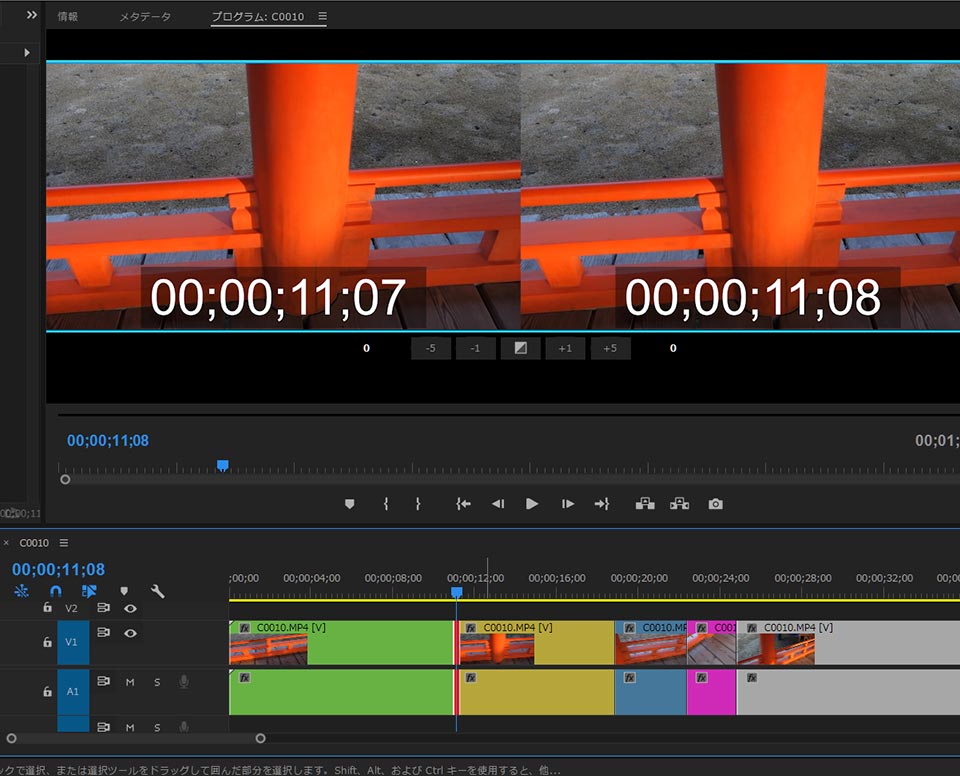
クリップの切れ目が赤く選択された時はプログラムモニターは2画面になって
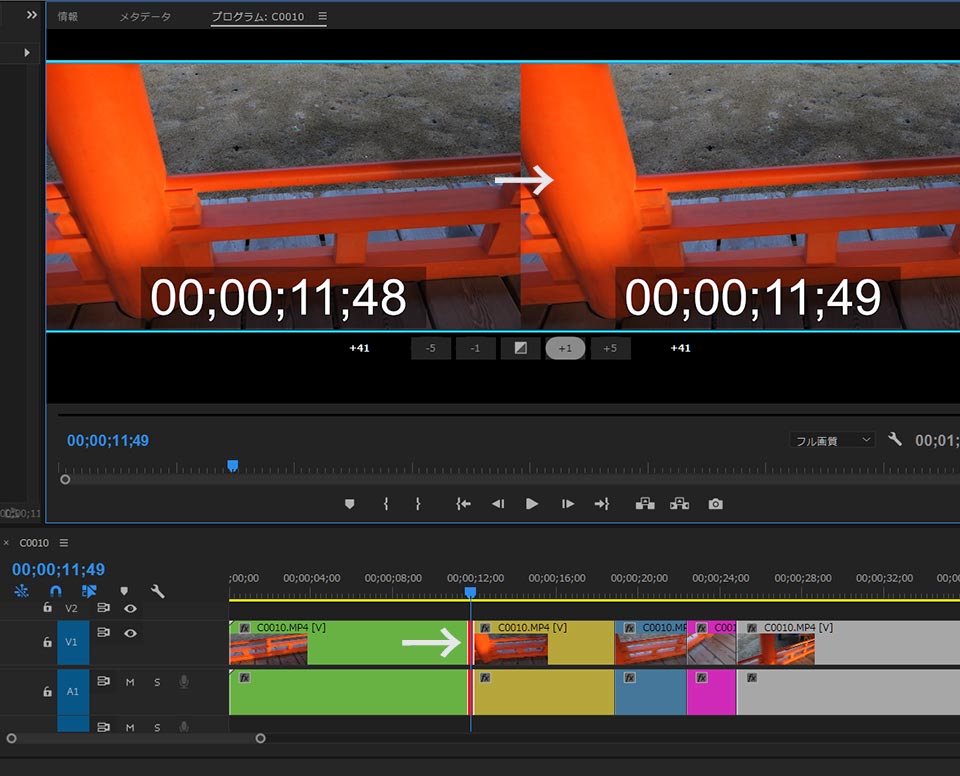
+1 +3 -1 -3のボタンで切れ目の位置を細かく移動させることが出来るようになってたんですね~。 私はあまり使うことはないと思いますが・・・
これと同じことは、タイムライン上でCtrlを押しながら選択ツールをクリップの切れ目に持っていくとツールの形が変わってそれを左右に動かすと同じように切れ目の位置を移動させる事ができますよー。 これはローリングツールと同じですね。